Nß╗Öi dung b├Āi giß║Żng cß╗¦a B├Āi 9: Tr├¼nh b├Āy bß║Żng t├Łnh trong chŲ░ŲĪng tr├¼nh Tin hß╗Źc 7 Kß║┐t nß╗æi tri thß╗®c do Hß╗īC247 bi├¬n soß║Īn nhß║▒m gi├║p c├Īc c├│ nhß╗»ng hiß╗āu biß║┐t vß╗ü c├Īc dß║Īng h├Ām nhŲ░: , c├Īch tr├¼nh b├Āy bß║Żng t├Łnh, ... Mß╗Øi c├Īc em c├╣ng tham khß║Żo!
T├│m tß║»t l├Į thuyß║┐t
1.1. ─Éß╗ŗnh dß║Īng dß╗» liß╗ću sß╗æ
a) ─Éß╗ŗnh dß║Īng dß╗» liß╗ću sß╗æ
- Dß╗» liß╗ću sß╗æ trong bß║Żng t├Łnh ─æŲ░ß╗Żc hiß╗āu l├Ā c├Īc sß╗æ nguy├¬n hoß║Ęc sß╗æ thß╗▒c (l├Ā sß╗æ c├│ phß║¦n nguy├¬n v├Ā phß║¦n thß║Łp ph├ón). Tß║źt cß║Ż c├Īc phß║¦n mß╗üm bß║Żng t├Łnh ─æß╗üu cho ph├®p thiß║┐t lß║Łp c├Īc ─æß╗ŗnh dß║Īng thß╗ā hiß╗ćn c├Īc sß╗æ n├Āy.
- ─Éß╗ā thß╗▒c hiß╗ćn ─æß╗ŗnh dß║Īng c├Īc sß╗æ tß║Īi mß╗Öt ├┤ hoß║Ęc v├╣ng dß╗» liß╗ću, cß║¦n chß╗Źn v├╣ng dß╗» liß╗ću v├Ā chß╗Źn Home, nh├Īy chuß╗Öt v├Āo m┼®i t├¬n b├¬n cß║Īnh nh├│m lß╗ćnh Number ─æß╗ā mß╗¤ cß╗Ła sß╗Ģ Format Cells. Sau ─æ├│ nhß║Łp c├Īc tham sß╗æ ─æß╗ŗnh dß║Īng kiß╗āu dß╗» liß╗ću sß╗æ thß╗▒c trong cß╗¦a sß╗æ Format Cells nhŲ░ H├¼nh 9.2.

H├¼nh 9.2. Cß╗Ła sß╗Ģ Format Cells
b) ─Éß╗ŗnh dß║Īng dß╗» liß╗ću kiß╗āu phß║¦n tr─ām
- Khi n├│i ─æß║┐n tß╗ē lß╗ć phß║¦n tr─ām ch├║ng ta hiß╗āu l├Ā tß╗ē lß╗ć giß╗»a hai gi├Ī trß╗ŗ, v├Ł dß╗ź a/b. Muß╗æn m├┤ tß║Ż tß╗ē lß╗ć n├Āy th├Ānh c├Īc sß╗æ phß║¦n tr─ām, ch├║ng ta sß║Į tß╗ēnh (a/b) ├Ś 100(%).
- Thao t├Īc ─æß╗ŗnh dß║Īng dß╗» liß╗ću kiß╗āu phß║¦n tr─ām nhŲ░ sau: ─æ├Īnh dß║źu v├╣ng dß╗» liß╗ću, trong cß╗¦a sß╗æ Format Cells, chß╗Źn Number, chß╗Źn kiß╗āu Percentage, nhß║Ży chuß╗Öt chß╗Źn OK.
.jpg)
c) ─Éß╗ŗnh dß║Īng dß╗» liß╗ću ng├Āy th├Īng
- C├Īc phß║¦n mß╗üm bß║Żng t├Łnh cho ph├®p nhß║Łp dß╗» liß╗ću ng├Āy th├Īng theo khu├┤n dß║Īng: mm/dd/yyyy
- C├│ thß╗ā ─æß╗ŗnh dß║Īng sß╗æ theo ─æß╗ŗnh dß║Īng dß╗» liß╗ću ng├Āy th├Īng cß╗¦a Viß╗ćt Nam (dd/mm/yyyy)
- Muß╗æn thay ─æß╗Ģi lß║Īi c├Īch thß╗ā hiß╗ćn ng├Āy th├Īng, thß╗▒c hiß╗ćn nhŲ░ sau: ─æ├Īnh dß║źu v├╣ng dß╗» liß╗ću; trong cß╗Ła sß╗Ģ Format Cells thß╗▒c hiß╗ćn c├Īc bŲ░ß╗øc nhŲ░ H├¼nh 9.5.
.jpg)
H├¼nh 9.5. C├Īch thiß║┐t lß║Łp hiß╗ān thß╗ŗ ng├Āy th├Īng cß╗¦a Viß╗ćt Nam
| C├│ thß╗ā ─æß╗ŗnh dß║Īng dß╗» liß╗ću sß╗æ theo c├Īc kiß╗āu kh├Īc nhau nhŲ░ x├Īc ─æß╗ŗnh sß╗æ chß╗» sß╗æ thß║Łp ph├ón, ph├ón t├Īch h├Āng ngh├¼n, h├Āng triß╗ću, ... c├│ thß╗ā ─æß╗ŗnh dß║Īng sß╗æ theo kiß╗āu phß║¦n tr─ām v├Ā ─æß╗ŗnh dß║Īng dß╗» liß╗ću ng├Āy th├Īng c├╣a Viß╗ćt Nam (dd/mm/yyyy). |
|---|
1.2. Tr├¼nh b├Āy bß║Żng t├Łnh
a) C├Īc lß╗ćnh ch├©n, xo├Ī, ß║®n, hiß╗ćn h├Āng v├Ā cß╗Öt
- Xo├Ī h├Āng, cß╗Öt: Nh├Īy chuß╗Öt v├Āo t├¬n cß╗¦a cß╗Öt hoß║Ęc h├Āng ─æß╗ā chß╗Źn cß╗Öt hoß║Ęc h├Āng muß╗æn xo├Ī. Nh├Īy n├║t phß║Żi chuß╗Öt v├Āo chß╗Ś chß╗Źn, chß╗Źn Delete. C├│ thß╗ā chß╗Źn nhiß╗üu h├Āng (cß╗Öt) ─æß╗ā xo├Ī ─æß╗ōng thß╗Øi.
- Ch├©n th├¬m mß╗Öt h├Āng, cß╗Öt mß╗øi: Chß╗Źn h├Āng (dŲ░ß╗øi h├Āng muß╗æn ch├©n) hoß║Ęc cß╗Öt (b├¬n phß║Żi cß╗Öt muß╗æn ch├©n). Nh├Īy n├║t phß║Żi chuß╗Öt v├Āo chß╗Ś chß╗Źn, chß╗Źn lß╗ćnh Insert. H├Āng mß╗øi sß║Į ─æŲ░ß╗Żc ch├©n v├Āo b├¬n tr├¬n h├Āng ─æ├Ż chß╗Źn, cß╗Öt mß╗øi sß║Į ─æŲ░ß╗Żc ch├©n v├Āo b├¬n tr├Īi cß╗Öt ─æ├Ż chß╗Źn.
ŌĆō L├Ām ß║®n, hiß╗ćn h├Āng hoß║Ęc cß╗Öt: Muß╗æn ß║®n h├Āng hoß║Ęc cß╗Öt, chß╗Źn h├Āng hoß║Ęc cß╗Öt, nhß║Ży n├║t phß║Żi chuß╗Öt v├Āo chß╗Ś chß╗Źn v├Ā chß╗Źn Hide. Muß╗æn hiß╗ān thß╗ŗ lß║Īi, chß╗Źn c├Īc h├Āng, cß╗Öt xung quanh vß╗ŗ tr├Ł h├Āng, cß╗Öt ß║®n ─æi, nh├Īy n├║t phß║Żi chuß╗Öt v├Ā chß╗Źn Unhide.
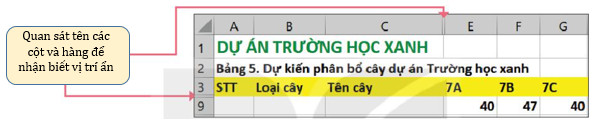
H├¼nh 9.5. ß║©n h├Āng v├Ā cß╗Öt
b) Lß╗ćnh gß╗Öp c├Īc ├┤ cß╗¦a mß╗Öt v├╣ng dß╗» liß╗ću
- ─É├Īnh dß║źu v├╣ng dß╗» liß╗ću (c├Īc ├┤ muß╗æn gß╗Öp), chß╗Źn Home/Alignment/Merge/Center.
.jpg)
- Sau khi gß╗Öp, ├┤ kß║┐t quß║Ż c├│ ─æß╗ŗa chß╗ē l├Ā ├┤ ─æß║¦u ti├¬n b├¬n tr├Īi cß╗¦a v├╣ng ─æ├Ż gß╗Öp v├Ā lŲ░u kß║┐t quß║Ż cß╗¦a ├┤ n├Āy. Dß╗» liß╗ću trong c├Īc ├┤ kh├Īc sß║Į bß╗ŗ x├│a khi gß╗Öp.
1.3. T├Łnh chß║źt cß╗¦a c├Īc h├Ām tr├¬n bß║Żng t├Łnh
- C├Īc h├Ām t├Łnh to├Īn cß╗¦a bß║Żng t├Łnh ─æiß╗ćn tß╗Ł nhŲ░ SUM, AVERAGE, COUNT, MIN, MAX sß║Į chß╗ē t├Łnh to├Īn tr├¬n c├Īc ├┤ chß╗®a dß╗» liß╗ću sß╗æ v├Ā bß╗Å qua c├Īc ├┤ chß╗®a dß╗» liß╗ću dß║Īng v─ān bß║Żn hoß║Ęc ├┤ trß╗æng.
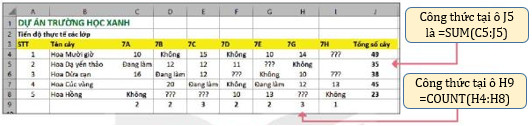
H├¼nh 9.12. Dß╗» liß╗ću v├Ā tiß║┐n ─æß╗Ö thß╗▒c tß║┐
1.4. Thß╗▒c h├Ānh: ho├Ān thiß╗ćn dß╗» liß╗ću dß╗▒ ├Īn trŲ░ß╗Øng hß╗Źc xanh
* Nhiß╗ćm vß╗ź
- Tß║Īo trang t├Łnh mß╗øi trong bß║Żng t├Łnh cß╗¦a dß╗▒ ├Īn ─æß╗ā nhß║Łp dß╗» liß╗ću dß╗▒ kiß║┐n ph├ón bß╗Ģ c├óy.
- Nhß║Łp v├Ā sao ch├®p dß╗» liß╗ću v├Āo trang t├Łnh.
- Thiß║┐t lß║Łp c├┤ng thß╗®c t├Łnh chi ph├Ł trß╗ōng mß╗Śi loß║Īi c├óy v├Ā chi ph├Ł cß╗¦a to├Ān bß╗Ö dß╗▒ ├Īn
- Thß╗▒c hiß╗ćn c├Īc thao t├Īc ─æß╗ŗnh dß║Īng dß╗» liß╗ću cho trang t├Łnh
* HŲ░ß╗øng dß║½n
a) Tß║Īo trang t├Łnh mß╗øi
- Mß╗¤ tß║Łp bß║Żng t├Łnh THXanh.xlsx
- Tß║Īo th├¬m mß╗Öt trang t├Łnh mß╗øi ─æß║Ęt t├¬n 5. Tß╗Ģng kß║┐t
b) Nhß║Łp v├Ā sao ch├®p dß╗» liß╗ću v├Āo trang t├Łnh
- Mß╗¤ trang t├Łnh 4. Dß╗▒ kiß║┐n kß║┐t quß║Ż. Sao ch├®p to├Ān bß╗Ö dß╗» liß╗ću cß╗¦a trang t├Łnh 4. Dß╗▒ kiß║┐n kß║┐t quß║Ż sang trang t├Łnh 5. Tß╗Ģng kß║┐t.
- Trong trang t├Łnh 5, sß╗Ła lß║Īi t├¬n bß║▒ng tß║Īi ├┤ A2 l├Ā: Bß║Żng 5. Dß╗▒ kiß║┐n ph├ón bß╗Ģ c├óy dß╗▒ ├Īn TrŲ░ß╗Øng hß╗Źc xanh.
c) T├Łnh chi ph├Ł trß╗ōng mß╗Śi loß║Īi c├óy v├Ā cß╗¦a to├Ān bß╗Ö dß╗▒ ├Īn
- Nh├Īy chuß╗Öt chß╗Źn cß╗Öt D (cß╗Öt cß╗¦a lß╗øp 7A), nh├Īy n├║t phß║Żi chuß╗Öt v├Ā chß╗Źn Insert ─æß╗ā ch├©n th├¬m cß╗Öt
- ─Éß║Ęt ti├¬u ─æß╗ü cho cß╗Öt mß╗øi tß║Īo l├Ā ─ÉŲĪn gi├Ī.
- Mß╗¤ trang t├Łnh 3. T├¼m hiß╗āu giß╗æng c├óy. Sao ch├®p to├Ān bß╗Ö ─æŲĪn gi├Ī cß╗¦a c├Īc loß║Īi c├óy tß╗½ dß╗» liß╗ću trong trang t├Łnh n├Āy v├Āo cß╗Öt ─ÉŲĪn gi├Ī ß╗¤ trang t├Łnh 5. Tß╗Ģng kß║┐t
- Tß║Īo th├¬m cß╗Öt Chi ph├Ł b├¬n phß║Żi cß╗Öt Trung b├¼nh (cß╗Öt N).
- Nhß║Łp c├┤ng thß╗®c t├Łnh Chi ph├Ł = ─ÉŲĪn gi├Ī ├Ś Tß╗Ģng sß╗æ c├óy cho c├Īc ├┤ trong cß╗Öt Chi ph├Ł.
- ─Éß╗ā t├Łnh tß╗Ģng chi ph├Ł mß╗Śi loß║Īi c├óy v├Ā to├Ān bß╗Ö dß╗▒ ├Īn tß║Īi c├Īc ├┤ N9, N17, N24, N25 em c├│ thß╗ā nhß║Łp c├┤ng thß╗®c trß╗▒c tiß║┐p hoß║Ęc sao ch├®p c├┤ng thß╗®c tß╗½ c├Īc ├┤ E9, E17, E24, E25 sang c├Īc ├┤ N9, N17, N24, N25 tŲ░ŲĪng ß╗®ng.
d) ─Éß╗ŗnh dß║Īng dß╗» liß╗ću cho trang t├Łnh
- ─Éß╗ŗnh dß║Īng trang t├Łnh, c├│ thß╗ā theo mß║½u trong H├¼nh 9.13
- LŲ░u lß║Īi kß║┐t quß║Ż
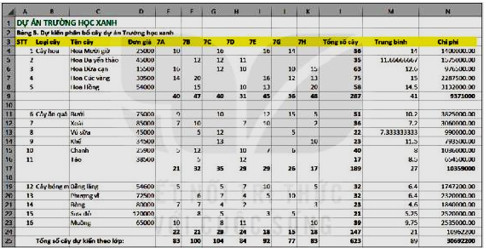
H├¼nh 9.13. Trang t├Łnh 5. Tß╗æng kß║┐t
B├Āi tß║Łp minh hß╗Źa
B├Āi tß║Łp 1: Cho trang t├Łnh nhŲ░ sau:
.jpg)
H├Ām =MAX(C4:I8) c├│ kß║┐t quß║Ż bao nhi├¬u?
HŲ░ß╗øng dß║½n giß║Żi:
H├Ām =MAX(C4:I8) sß║Į t├Łnh gi├Ī trß╗ŗ lß╗øn nhß║źt trong c├Īc ├┤ tß╗½ ├┤ C4 ─æß║┐n ├┤ I8, nhß╗»ng ├┤ kh├┤ng phß║Żi phß║Żi l├Ā dß╗» liß╗ću sß╗æ th├¼ sß║Į bß╗Å qua.
Kß║┐t quß║Ż l├Ā 20 v├¼ l├Ā gi├Ī trß╗ŗ lß╗øn nhß║źt trong c├Īc ├┤ c├│ gi├Ī trß╗ŗ sß╗æ.
B├Āi tß║Łp 2: Cho trang t├Łnh nhŲ░ sau:
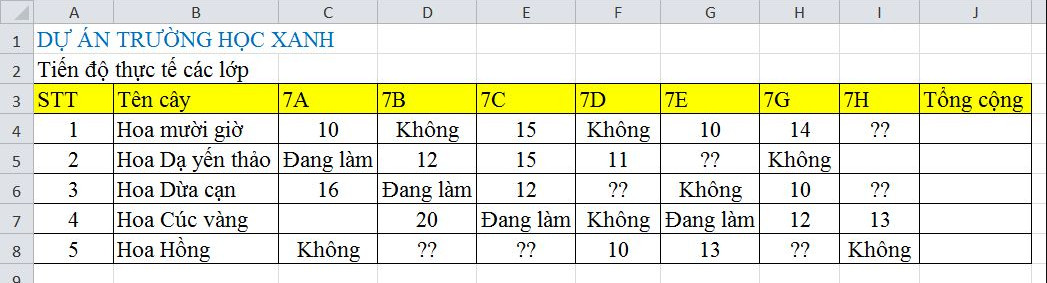
H├Ām =AVERAGE(C7:I7) c├│ kß║┐t quß║Ż bao nhi├¬u?
HŲ░ß╗øng dß║½n giß║Żi:
H├Ām =AVERAGE(C7:I7) sß║Į t├Łnh trung b├¼nh trong c├Īc ├┤ tß╗½ ├┤ C7 ─æß║┐n ├┤ I7, nhß╗»ng ├┤ kh├┤ng phß║Żi phß║Żi l├Ā dß╗» liß╗ću sß╗æ th├¼ sß║Į bß╗Å qua.
Kß║┐t quß║Ż =(20+12+13)/3=15.
Luyß╗ćn tß║Łp
Qua b├Āi hß╗Źc c├Īc em cß║¦n nß║»m ─æŲ░ß╗Żc c├Īc vß╗ü:
- Biß║┐t v├Ā thß╗▒c hiß╗ćn ─æŲ░ß╗Żc mß╗Öt sß╗æ chß╗®c n─āng ─æß╗ŗnh dß║Īng dß╗» liß╗ću sß╗æ v├Ā tr├¼nh b├Āy bß║Żng t├Łnh.
- ├üp dß╗źng ─æŲ░ß╗Żc mß╗Öt sß╗æ h├Ām t├Łnh to├Ān dß╗» liß╗ću nhŲ░ SUM, COUNT, AVERAGE, MIN, MAX v├Āo dß╗▒ ├Īn TrŲ░ß╗Øng hß╗Źc xanh.
3.1. Trß║»c nghiß╗ćm B├Āi 9 Tin hß╗Źc 7 KNTT
C├Īc em c├│ thß╗ā hß╗ć thß╗æng lß║Īi nß╗Öi dung kiß║┐n thß╗®c ─æ├Ż hß╗Źc ─æŲ░ß╗Żc th├┤ng qua b├Āi kiß╗ām tra Trß║»c nghiß╗ćm Tin hß╗Źc 7 Kß║┐t nß╗æi tri thß╗®c Chß╗¦ ─æß╗ü 4 B├Āi 9 cß╗▒c hay c├│ ─æ├Īp ├Īn v├Ā lß╗Øi giß║Żi chi tiß║┐t.
-
- A. 15
- B. 12
- C. 20
- D. 10
-
- A. 20
- B. 12
- C. 45
- D. 15
-
Câu 3:
Trong ─æß╗ŗnh dß║Īng kiß╗āu dß╗» liß╗ću sß╗æ, em c├│ thß╗ā ─æß╗ŗnh dß║Īng c├Īc yß║┐u tß╗æ n├Āo?
- A. Chß╗Źn sß╗æ chß╗» sß╗æ thß║Łp ph├ón
- B. Chß╗Źn dß║źu ng─ān c├Īch h├Āng ngh├¼n, h├Āng triß╗ću
- C. Cß║Ż A, B ─æ├║ng
- D. Cß║Ż A, B sai
C├óu 4-10: Mß╗Øi c├Īc em ─æ─āng nhß║Łp xem tiß║┐p nß╗Öi dung v├Ā thi thß╗Ł Online ─æß╗ā cß╗¦ng cß╗æ kiß║┐n thß╗®c vß╗ü b├Āi hß╗Źc n├Āy nh├®!
3.2. B├Āi tß║Łp SGK B├Āi 9 Tin hß╗Źc 7 KNTT
C├Īc em c├│ thß╗ā xem th├¬m phß║¦n hŲ░ß╗øng dß║½n Giß║Żi b├Āi tß║Łp Tin hß╗Źc 7 Kß║┐t nß╗æi tri thß╗®c Chß╗¦ ─æß╗ü 4 B├Āi 9 ─æß╗ā gi├║p c├Īc em nß║»m vß╗»ng b├Āi hß╗Źc v├Ā c├Īc phŲ░ŲĪng ph├Īp giß║Żi b├Āi tß║Łp.
Khß╗¤i ─æß╗Öng trang 45 SGK Tin hß╗Źc 7 Kß║┐t nß╗æi tri thß╗®c - KNTT
Hoß║Īt ─æß╗Öng 1 trang 45 SGK Tin hß╗Źc 7 Kß║┐t nß╗æi tri thß╗®c - KNTT
Hoß║Īt ─æß╗Öng 2 trang 47 SGK Tin hß╗Źc 7 Kß║┐t nß╗æi tri thß╗®c - KNTT
Hoß║Īt ─æß╗Öng 3 trang 49 SGK Tin hß╗Źc 7 Kß║┐t nß╗æi tri thß╗®c - KNTT
C├óu hß╗Åi trang 49 SGK Tin hß╗Źc 7 Kß║┐t nß╗æi tri thß╗®c - KNTT
Luyß╗ćn tß║Łp 1 trang 50 SGK Tin hß╗Źc 7 Kß║┐t nß╗æi tri thß╗®c - KNTT
Luyß╗ćn tß║Łp 2 trang 50 SGK Tin hß╗Źc 7 Kß║┐t nß╗æi tri thß╗®c - KNTT
Vß║Łn dß╗źng 1 trang 50 SGK Tin hß╗Źc 7 Kß║┐t nß╗æi tri thß╗®c - KNTT
Vß║Łn dß╗źng 2 trang 50 SGK Tin hß╗Źc 7 Kß║┐t nß╗æi tri thß╗®c - KNTT
Giß║Żi b├Āi tß║Łp 9.1 trang 31 SBT Tin hß╗Źc 7 Kß║┐t nß╗æi tri thß╗®c - KNTT
Giß║Żi b├Āi tß║Łp 9.2 trang 31 SBT Tin hß╗Źc 7 Kß║┐t nß╗æi tri thß╗®c - KNTT
Giß║Żi b├Āi tß║Łp 9.3 trang 32 SBT Tin hß╗Źc 7 Kß║┐t nß╗æi tri thß╗®c - KNTT
Giß║Żi b├Āi tß║Łp 9.4 trang 32 SBT Tin hß╗Źc 7 Kß║┐t nß╗æi tri thß╗®c - KNTT
Giß║Żi b├Āi tß║Łp 9.5 trang 32 SBT Tin hß╗Źc 7 Kß║┐t nß╗æi tri thß╗®c - KNTT
Giß║Żi b├Āi tß║Łp 9.6 trang 33 SBT Tin hß╗Źc 7 Kß║┐t nß╗æi tri thß╗®c - KNTT
Giß║Żi b├Āi tß║Łp 9.7 trang 33 SBT Tin hß╗Źc 7 Kß║┐t nß╗æi tri thß╗®c - KNTT
Giß║Żi b├Āi tß║Łp 9.8 trang 34 SBT Tin hß╗Źc 7 Kß║┐t nß╗æi tri thß╗®c - KNTT
Giß║Żi b├Āi tß║Łp 9.9 trang 34 SBT Tin hß╗Źc 7 Kß║┐t nß╗æi tri thß╗®c - KNTT
Giß║Żi b├Āi tß║Łp 9.10 trang 35 SBT Tin hß╗Źc 7 Kß║┐t nß╗æi tri thß╗®c - KNTT
Giß║Żi b├Āi tß║Łp 9.11 trang 35 SBT Tin hß╗Źc 7 Kß║┐t nß╗æi tri thß╗®c - KNTT
Hß╗Åi ─æ├Īp B├Āi 9 Tin hß╗Źc 7 KNTT
Trong qu├Ī tr├¼nh hß╗Źc tß║Łp nß║┐u c├│ thß║»c mß║»c hay cß║¦n trß╗Ż gi├║p g├¼ th├¼ c├Īc em h├Ży comment ß╗¤ mß╗źc Hß╗Åi ─æ├Īp, Cß╗Öng ─æß╗ōng Tin hß╗Źc HOC247 sß║Į hß╗Ś trß╗Ż cho c├Īc em mß╗Öt c├Īch nhanh ch├│ng!
Ch├║c c├Īc em hß╗Źc tß║Łp tß╗æt v├Ā lu├┤n ─æß║Īt th├Ānh t├Łch cao trong hß╗Źc tß║Łp!
-- Mod Tin Hß╗Źc 7 Hß╗īC247





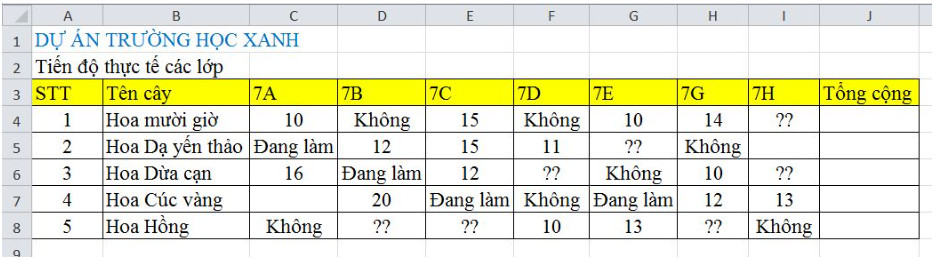
.jpg)


